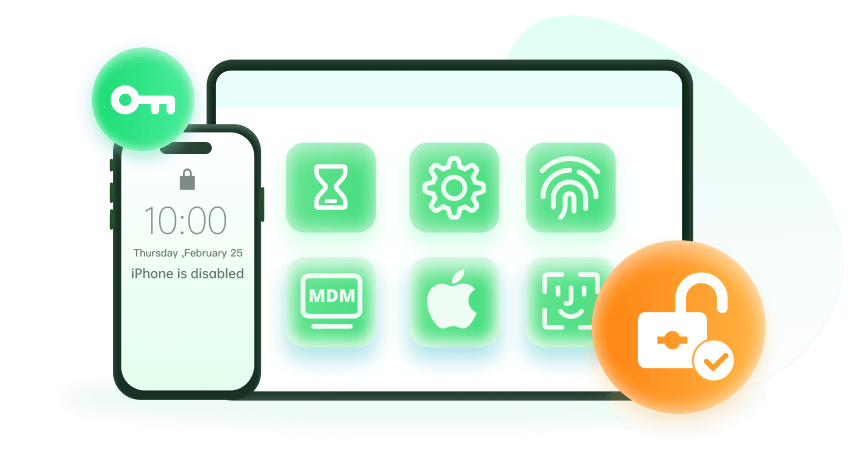Hinweis: Das Gerät darf nur mit der Genehmigung des Benutzers entsperrt werden.
Haben Sie keinen Zugriff auf Ihr iPhone und müssen die IMEI-Nummer herausfinden? Keine Sorge! In diesem Leitfaden erfahren Sie 7 einfache Methoden, um die IMEI-Nummer eines gesperrten iPhones abzurufen. Zusätzlich erklären wir, was die IMEI-Nummer ist, welche Informationen sie liefert und beantworten häufig gestellte Fragen. Wenn Sie sich fragen "wo finde ich die IMEI Nummer", sind Sie hier genau richtig!
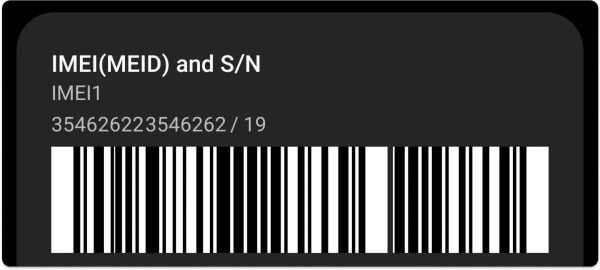
- Teil 1. Was ist die IMEI-Nummer?
- Teil 2. Welche Informationen können wir von der IMEI-Nummer erhalten?
- Teil 3. [7 Wege]Wie bekommt man die IMEI-Nummer auf dem iPhone, wenn es gesperrt ist?
- Teil 4. Wie bekommt man die IMEI-Nummer auf dem iPhone, wenn es auf dem Bildschirm gesperrt ist?
- Teil 5. Häufig gestellte Fragen zum Erhalt der IMEI-Nummer auf dem gesperrten iPhone
Was ist die IMEI-Nummer?
Bevor wir uns damit beschäftigen, wie man die IMEI-Nummer auf dem iPhone herausfinden kann, müssen wir erst einmal wissen, was die IMEI-Nummer ist. Grundsätzlich steht IMEI für International Mobile Equipment Identity, eine eindeutige 15-stellige Nummer, mit der Unternehmen alle mobilen Geräte identifizieren können. Diese eindeutige Nummer wird zur Identifizierung des Telefons und seines Aktivierungsstatus beim Netzbetreiber verwendet.
Die IMEI-Nummer des iPhones kann in verschiedenen Situationen benötigt werden:
Die IMEI kann verwendet werden, um ein verlorenes oder gestohlenes iPhone aufzuspüren.
Bei der Beantragung von Garantieleistungen oder Reparaturen für ein iPhone können Hersteller und Servicecenter die IMEI-Nummer anfordern, um die Berechtigung und den Verlauf des Geräts zu überprüfen.
Benutzer können die IMEI überprüfen, um sicherzustellen, dass ihr iPhone nicht auf einer schwarzen Liste steht, was dazu führen kann, dass es nicht in Mobilfunknetzen funktioniert.
Um ein iPhone für die Nutzung im Netz eines anderen Anbieters zu entsperren, müssen die Benutzer möglicherweise die IMEI angeben, um zu bestätigen, dass das Gerät für die Entsperrung geeignet ist.
Bei der Einreichung eines Versicherungsantrags für ein verlorenes oder beschädigtes iPhone können die Versicherungsgesellschaften die IMEI als Teil des Schadenprozesses verlangen.
App-Entwickler können die IMEI für die Benutzerverfolgung oder gerätespezifische Funktionen in ihren Programmen anfordern.
Hinweis
Die meisten Benutzer verwechseln IMEI-Nummern mit Seriennummern, daher möchten wir klarstellen, dass sie nicht identisch sind. ESN steht für elektronische Seriennummer, und diese beiden sind sehr unterschiedlich.
Die IMEI-Nummer wird für netzwerkbezogene Funktionen und die Geräteauthentifizierung verwendet, während die Seriennummer in erster Linie der Herstellung und Produktverfolgung dient.
Welche Informationen können wir von der IMEI-Nummer erhalten?
Im Folgenden finden Sie eine vollständige Liste der Informationen, die die IMEI-Nummer über Ihr iPhone liefert.
Handymodell, Speichergröße und Farbe
Aktivierungsstatus Ihres iPhones
Garantiestatus für Ihr iPhone
Seriennummer
Das Gerät ist registriert oder nicht
Das Gerät ist ein Leihgerät oder nicht
iCloud-Status
Kaufdatum
Apple Care-Status
Verbleibender finanzieller Saldo auf dem Gerät
Informationen über Geräte, die auf der schwarzen Liste stehen
Status der iCloud-Aktivierungssperre
Status des technischen Telefonsupports
SIM-Lock-Status
Dies war die Liste der Informationen, die Sie über Ihre IMEI-Nummer erhalten können. Viele Leute fragen, ob man die Apple ID anhand der IMEI-Nummer finden kann? Die Antwort lautet NEIN. Nun, lassen Sie uns lernen, wie man IMEI-Nummer auf dem iPhone zu bekommen, wenn gesperrt.
Wie bekommt man die IMEI-Nummer auf dem iPhone, wenn es gesperrt ist?
Um eine IMEI-Nummer auf dem iPhone zu erhalten, wenn es gesperrt ist, können Sie alle 7 Methoden befolgen, die Ihnen definitiv helfen werden, Ihre IMEI-Nummer zu erhalten. Ohne Zeit zu verschwenden, lassen Sie uns diese Möglichkeiten diskutieren.
1Finden Sie die IMEI-Nummer auf der Rückseite des iPhones
Wenn Sie das iPhone 8 früher verwenden, gibt es eine gute Nachricht für Sie, dass Sie die IMEI-Nummer einfach von der Rückseite Ihres Geräts erhalten können. Sie müssen also keine komplizierte Methode anwenden. Schauen Sie einfach auf die Rückseite Ihres iPhones, und Sie werden die IMEI-Nummer finden.
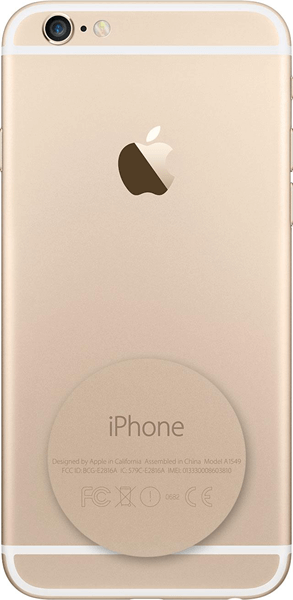
Hinweis
Diese Methode ist nur mit dem iPhone 8 und früheren Modellen kompatibel.2IMEI-Nummer auf dem SIM-Karten-Fach finden
Wenn Sie Ihre IMEI-Nummer auf einem gesperrten iPhone benötigen, dann ist diese Methode genau das Richtige für Sie. iPhone 6s oder spätere Nutzer können ihre IMEI-Nummer auf dem SIM-Kartenfach finden. Alles, was Sie tun müssen, ist das SIM-Fach und die SIM-Karte zu entfernen.
Nun finden Sie die IMEI-Nummer auf der Rückseite des SIM-Fachs. Notieren Sie sich die IMEI-Nummer Ihres Geräts und legen Sie die SIM-Karte dann wieder in das Fach und anschließend in das iPhone ein.
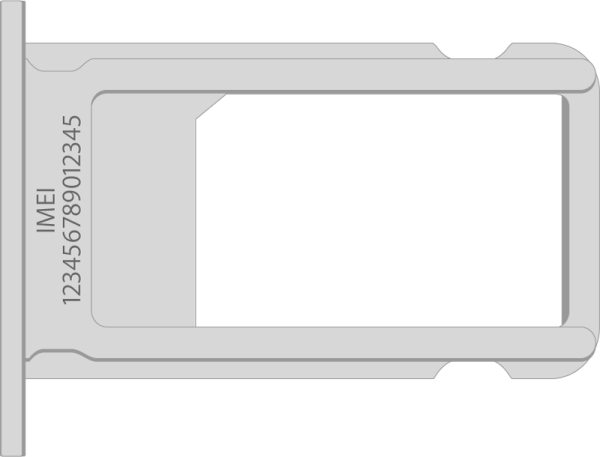
3IMEI-Nummer auf dem Aktivierungsbildschirm abrufen
Wenn Sie wissen möchten, wie Sie die IMEI-Nummer des iPhones herausfinden können, dann ist diese Methode die richtige für Sie. Falls Sie Ihr Gerät kürzlich zurückgesetzt und nicht aktiviert haben. Dann können Sie Ihre IMEI-Nummer ganz einfach erhalten, indem Sie die folgenden Schritte ausführen.
Schalten Sie Ihr kürzlich wiederhergestelltes iPhone ein.
Drücken Sie nun auf das "i"-Symbol in der unteren rechten Ecke.
Daraufhin erscheint eine Nachricht mit der IMEI-Nummer und der UDID-Nummer Ihres Geräts auf Ihrem Bildschirm.
Kopieren Sie die IMEI-Nummer, dann können Sie Ihr Gerät aktivieren.
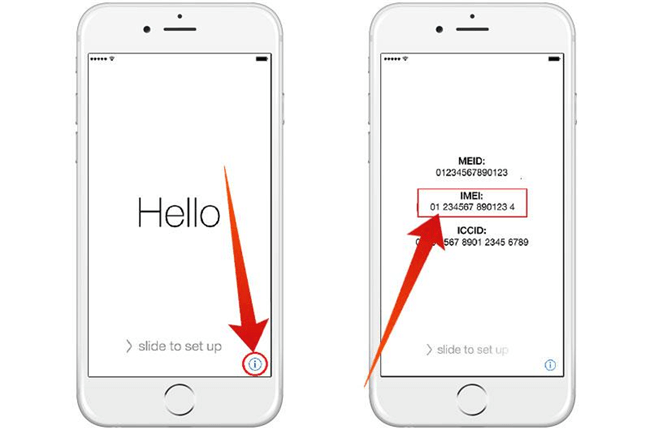
4IMEI-Nummer auf der Telefonverpackung abrufen
Wenn Sie ein IMEI-Nummer iPhone gesperrt Problem, diese Methode ist perfekt für Sie und funktioniert 100%. Wenn du noch die Originalverpackung deines iPhones hast, dann ist es einfacher, die IMEI-Nummer zu finden.
Nimm die Originalverpackung deines iPhones.
Schauen Sie dann auf die Rückseite des Kartons und suchen Sie nach dem Barcode.
Jetzt können Sie die IMEI-Nummer leicht auf der Rückseite der Verpackung finden.
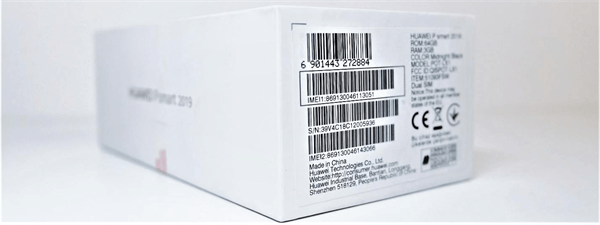
5IMEI-Nummer in iTunes überprüfen
In dieser Methode zeigen wir Ihnen, wie Sie die IMEI-Nummer des iPhones ermitteln können, wenn es mit iTunes gesperrt wurde. Stellen Sie sicher, dass Sie die Schritte richtig befolgen, um die IMEI des iPhones zu überprüfen, wenn es über iTunes gesperrt ist, ohne dass es zu Schwierigkeiten kommt.
Zuerst müssen Sie Ihr iPhone mit Ihrem PC verbinden.
Starten Sie nun die iTunes App auf Ihrem PC.
Sobald Ihr Gerät erkannt wird, gehen Sie auf die Übersichtsseite Ihres Geräts in iTunes.
Alle Informationen zum Apple-Gerät und die IMEI-Nummer werden auf Ihrer iTunes-Seite angezeigt.
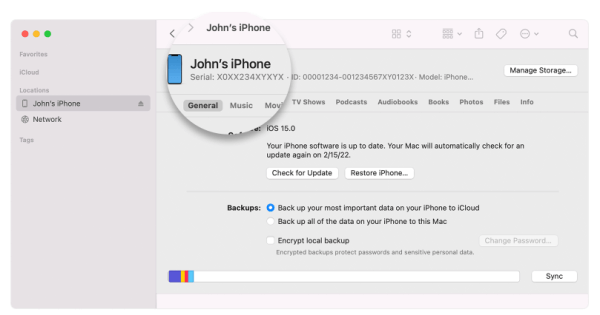
6IMEI-Nummer durch Wählen von *#06# überprüfen
Wenn Sie Ihr iPhone entsperrt haben und die IMEI-Nummer ermitteln möchten, befolgen Sie diese einfachen Schritte.
Entsperren Sie Ihr iPhone und öffnen Sie dann die Telefon-App
Wählen Sie nun *#06# von Ihrem iPhone
Drücken Sie die Anruftaste, dann sehen Sie die IMEI-Nummer Ihres iPhones.
Notieren Sie die IMEI-Nummer und tippen Sie auf die Schaltfläche "Entlassen", um den Bildschirm zu schließen.
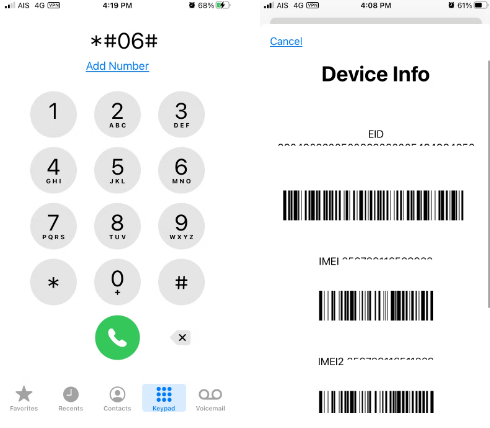
7IMEI-Nummer auf der Apple ID Website abrufen
Wenn Ihr iPhone immer noch gesperrt ist und Sie trotzdem die IMEI-Nummer des iPhones herausfinden möchten, gibt es vielleicht noch Hoffnung im Internet. Wenn Ihr Gerät mit Ihrer iCloud verbunden ist, können Sie Ihre IMEI-Nummer immer noch von der Apple-Website abrufen.
Folgen Sie dazu den Anweisungen:
Öffnen Sie Ihren Webbrowser und gehen Sie zu appleid.apple.com.
Melden Sie sich mit Ihrem iCloud-Konto an und sehen Sie sich die Liste der Geräte an.
Wählen Sie das Gerät aus, über das Sie Informationen benötigen.
Wählen Sie den Gerätenamen, um die IMEI-Nummer anzuzeigen.
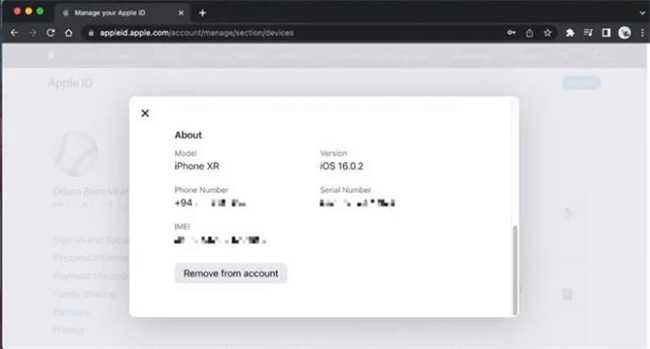
Wie erhält man die IMEI-Nummer auf dem iPhone, wenn der Bildschirm gesperrt ist?
Wenn alle oben genannten Methoden nicht ausreichen, um die IMEI-Nummer auf dem gesperrten iPhone zu erhalten, machen Sie sich keine Sorgen, denn WooTechy iDelock hilft Ihnen, die IMEI-Nummer Ihres iPhones zu erhalten, indem es das iPhone entsperrt. Dieses Programm ist ein iOS-Entsperrer in einem; mit dieser Software können Sie schnell in Ihr gesperrtes iPhone gelangen, um die IMEI auf dem iPhone zu erhalten, sowie Apple ID, MDM-Sperre, Bildschirmzeit-Code und Bildschirm-Code.
Hauptmerkmale von WooTechy iDelock

75.000.000+
Herunterladen
-
Kompatibel mit fast allen iOS-Geräten, einschließlich dem neuesten iOS 16/17/18.
-
Kann verschiedene Sperren wie Apple ID, Bildschirmsperre und Screen Time Sperre entfernen
-
Hilft Ihnen, MDM mit 3 Klicks zu umgehen
-
Bietet die höchste Erfolgsquote im Vergleich zu anderen
-
Einfach zu bedienen mit benutzerfreundlicher Schnittstelle
-
Kostenlos Testen
Sicherer Herunterladen
Wie benutzt man iDelock, um die IMEI-Nummer des iPhone zu erhalten?
Befolgen Sie die nachstehenden Anweisungen, um den Passcode auf dem iPhone-Bildschirm zu entsperren und die IMEI-Nummer des iPhones zu erhalten.
Laden Sie iDelock auf Ihren PC herunter. Starten Sie das Programm nach der Installation und wählen Sie den Modus "Bildschirm-Passcode entsperren" auf dem Hauptbildschirm.
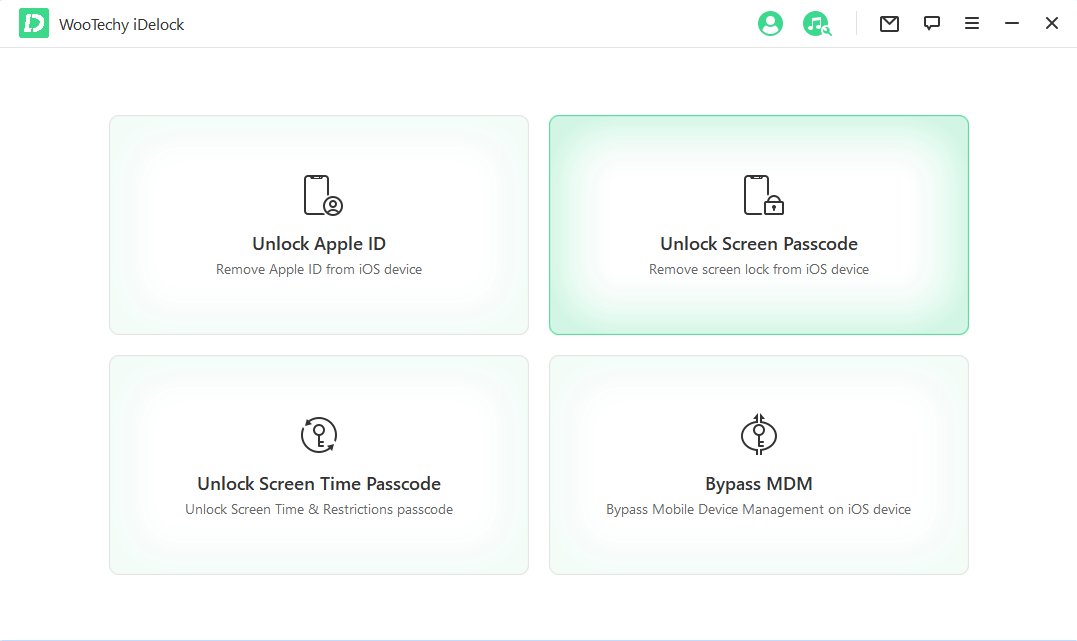
Verbinden Sie Ihr iPhone über ein USB-Kabel mit Ihrem PC und klicken Sie auf Weiter.
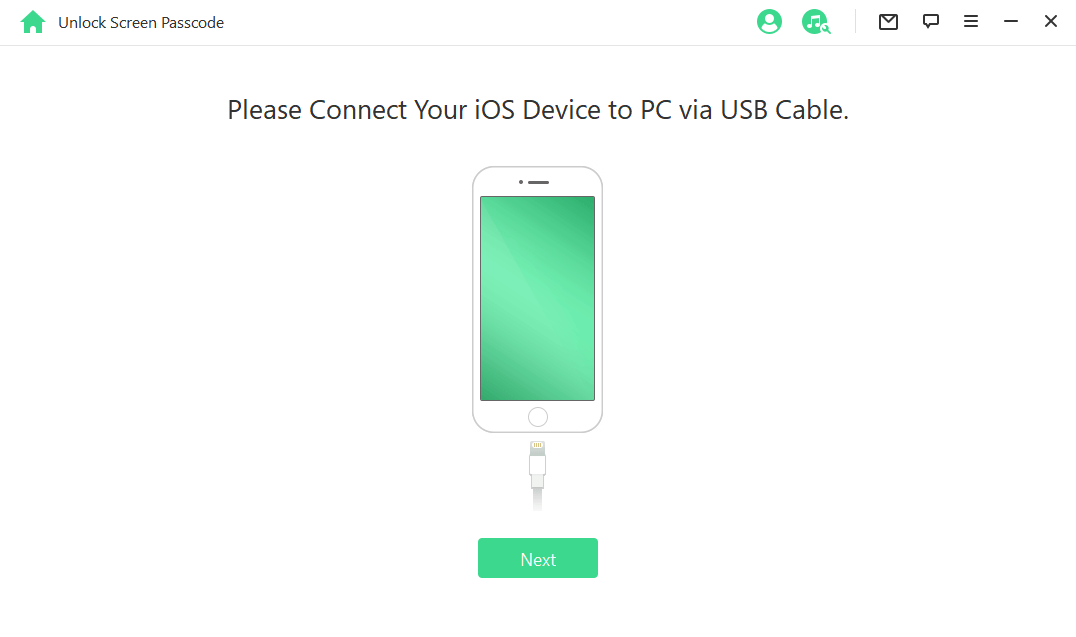
Das Programm erkennt Ihr Gerätemodell und bietet Ihnen automatisch ein verfügbares Firmware-Paket an. Wählen Sie Download, um das Herunterladen zu starten. Warten Sie ein paar Minuten, bis das Herunterladen abgeschlossen ist.
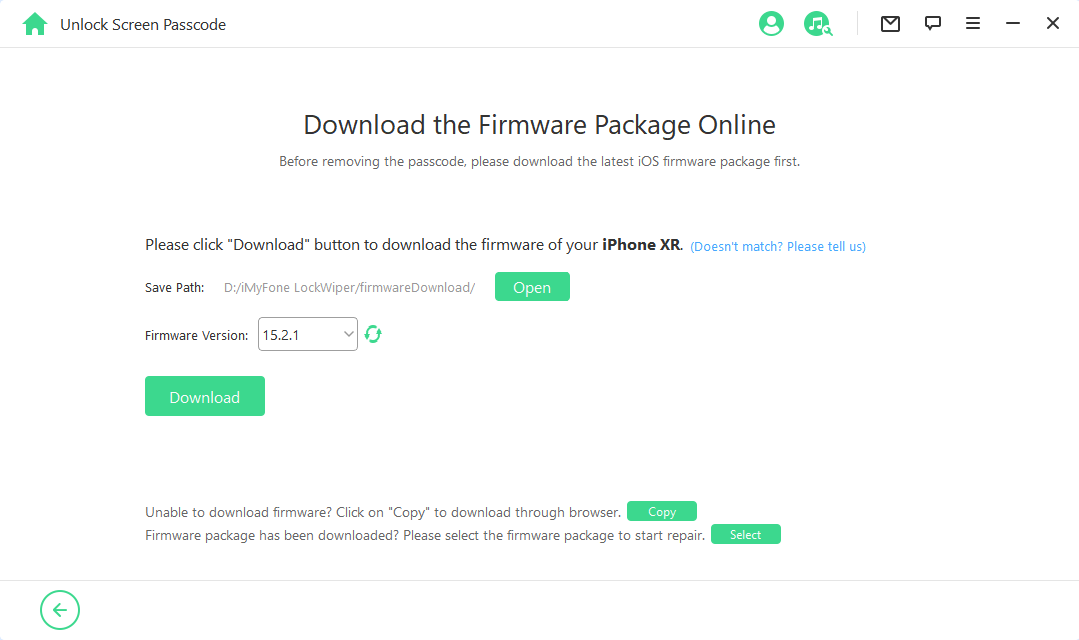
Klicken Sie nun auf Entsperren und geben Sie 000000 ein, um zu bestätigen, dass Sie Ihr Gerät entsperren möchten, und klicken Sie dann auf die Schaltfläche Entsperren.
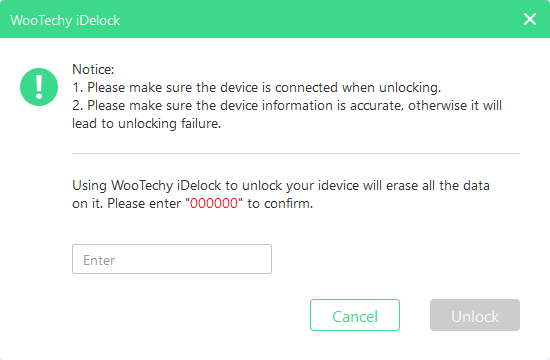
Warten Sie noch ein paar Minuten, dann wird die Sperre von Ihrem iPhone entfernt.
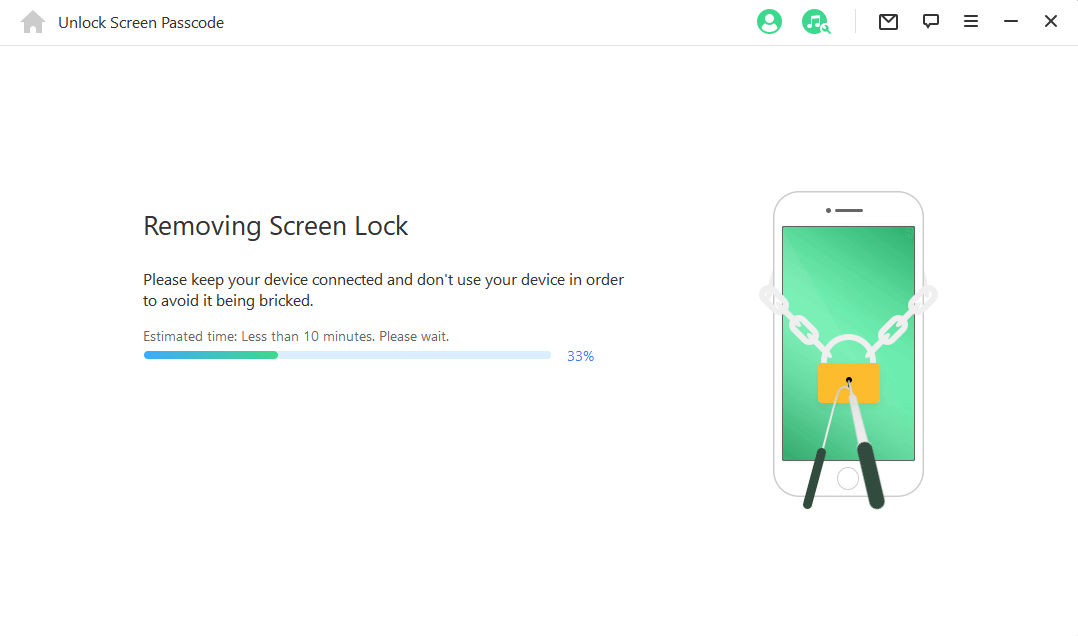
FAQs zum Erhalten der IMEI-Nummer auf einem gesperrten iPhone
Q1. Kann ich meine IMEI-Nummer aus der iCloud abrufen?
Sie können die IMEI-Nummer aus der iCloud abrufen; folgen Sie den nachstehenden Anweisungen.
Gehen Sie zu appleid.apple.com und melden Sie sich mit Ihrem Konto an.
Überprüfen Sie Ihr Konto und scrollen Sie nach unten, bis Sie Geräte sehen.
Klicken Sie auf die Option Details anzeigen und wählen Sie dann Ihr Gerät aus.
Eine neue Seite mit allen Geräteinformationen, einschließlich der IMEI-Nummer, wird angezeigt.
Diese Option ist auch hilfreich, wenn Sie "iPhone Seriennummer prüfen ohne Aktivierung" möchten.
Q2. Können Sie die IMEI-Nummer anhand der SIM-Nummer ermitteln?
Wie bereits erwähnt, ist eine IMEI-Nummer eine eindeutige 15-stellige Nummer für Ihr Gerät, und Sie können Ihre IMEI-Nummer nicht über Ihre SIM-Nummer herausfinden. Wenn Sie also Ihre IMEI-Nummer herausfinden möchten, befolgen Sie die oben genannten Methoden.
Q3. Was kann jemand mit Ihrer IMEI-Nummer machen?
Wenn jemand Zugang zu Ihrer IMEI-Nummer hat, kann er den Standort Ihres Geräts verfolgen und alle Informationen über Ihre Geräte finden, wie z. B. Modell, Größe, Marke und mehr. Aus diesem Grund sollten Sie Ihre IMEI-Nummer nur für sich behalten.
Q4. Wie kann ich das Aktivierungsdatum der IMEI-Nummer überprüfen?
Um das Aktivierungsdatum Ihrer IMEI-Nummer zu überprüfen, gehen Sie zu Checkcoverage.apple.com und geben Sie die Seriennummer Ihres iPhone ein. Klicken Sie anschließend auf "Senden", und alle Informationen über Ihr Gerät und sein Aktivierungsdatum werden auf dem Bildschirm angezeigt.
Q5. Wie finde ich die IMEI-Nummer des iPhone?
Führen Sie die folgenden Schritte aus, um die IMEI-Nummer auf Ihrem iPhone herauszufinden.
Entsperren Sie Ihr iPhone und gehen Sie dann zur App "Einstellungen".
Wählen Sie die Option Allgemein und tippen Sie dann auf Über.
Scrollen Sie nach unten, und am Ende finden Sie den IMEI-Abschnitt vor der genannten 15-stelligen IMEI-Nummer.
Fazit
In diesem Leitfaden haben wir Ihnen 7 Methoden gezeigt, um die IMEI-Nummer eines gesperrten iPhones zu finden. Diese Schritte sind einfach und effektiv. Wenn keine der offiziellen Methoden funktioniert, können Sie Tools wie WooTechy iDelock verwenden, um Ihr Gerät zu entsperren und die IMEI-Nummer zu erhalten.
Ob Sie nun wissen möchten, "wo finde ich die IMEI Nummer" oder "IMEI gesperrtes iPhone", dieser Leitfaden deckt alles ab. Wir hoffen, dass Ihnen dieser Artikel weiterhilft! Lassen Sie uns wissen, wenn Sie weitere Fragen haben.
Kostenlos Testen
Sicherer Herunterladen